Kaip išjungti jutiklinės dalies gestus VLC grotuve „Windows 10“
Jutiklinė plokštė šiuolaikinėje „Windows 10“ sistemoje palaiko gestus už tai kontroliuoti. Tai turi būti tikslus jutiklinis skydas, o dauguma nešiojamųjų kompiuterių, kuriuos šiandien galima įsigyti rinkoje, yra vienas.
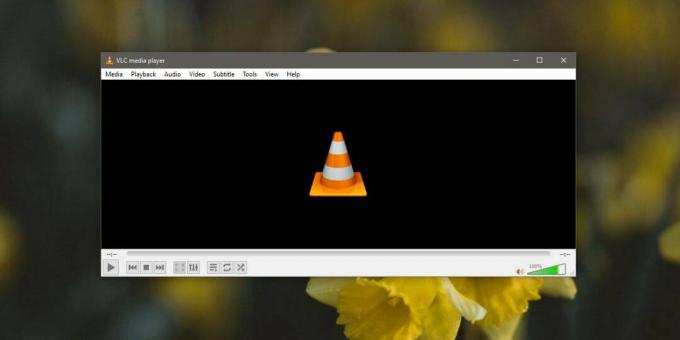
Paprastai kalbant, jutiklinės dalies gestai yra valdomi OS lygiu, o programos neperima jokios gesto funkcijos. Taip yra todėl, kad gestas gali neveikti tinkamai, t. Y., Jis gali prieštarauti OS, o vartotojo - ne žinokite, kad programos kontekste gestas padarys ką kita, ir visada yra galimybė kad gestas įvykdytas atsitiktinai.
VLC grotuvas atpažįsta jutiklinės dalies gestus, tiesą sakant, jis juos naudoja norėdamas pakeisti garsumą ir judėti pirmyn arba atgal vaizdo įraše. Jei šie gestai jums nepatinka, galite juos išjungti. Štai taip.
Išjungti jutiklinės dalies gestus, skirtus VLC
Atidarykite VLC grotuvą ir eikite į Įrankiai> Nuostatos. Eikite į „Hotkeys“ skirtuką. Apačioje, žemiau su veiksmų, susijusių su greitaisiais klavišais, sąrašo, rasite dvi pelės gesto parinktis; Pelės rato vertikalios ašies valdymas ir pelės rato horizontalios ašies valdymas.
Pelės ratuko vertikalios ašies valdymas susijęs su slinkties aukštyn / žemyn arba braukimu dviem pirštais aukštyn ir žemyn ant valdymo skydelio. Pelės rato horizontalios ašies valdymas reiškia, kai slinkties klaviatūra slinkate kairėn / dešinėn arba dviem pirštais perbraukite kairėn ir dešinėn. Kiekviena parinktis turi išskleidžiamąjį meniu. Atidarykite jį ir pasirinkite parinktį „Ignoruoti“. Uždarykite VLC grotuvą ir vėl jį atidarykite. Nuo šiol į tai nepaisys visų pelės gestų ir visų klaviatūros gestų.

Šį nustatymą sunku rasti, nes jis aiškiai nenurodo jutiklinės dalies. Vietoj to, ji nurodo pelę, tačiau jutiklinė dalis daro daugiau ar mažiau tai, ką daro pelė, ir, kaip mes sakėme anksčiau, ne visi turi tikslią jutiklinę dalį.
Atšaukti pakeitimą yra pakankamai lengva; atidarykite tą patį išskleidžiamąjį meniu ir pakeiskite parinktį „Ignoruoti“ į vieną iš kitų trijų ten pateiktų. Būtinai uždarykite VLC grotuvą ir vėl jį atidarykite. Pakeitimas neįsigalios, jei grotuvas nebus paleistas iš naujo.
Pagal numatytuosius nustatymus VLC grotuvas taip pat linkęs nekreipti dėmesio į klaviatūros garsumo klavišus. Tai yra skirti specialieji klavišai arba jie yra klaviatūros funkcijų klavišai, t. Y. Fn klavišai. Jei norite naudoti šiuos klavišus garsumui valdyti naudodami VLC grotuvą, panaikinkite žymės langelio „Ignoruoti klaviatūros garsumo mygtukus“ žymėjimą.
Paieška
Naujausios žinutės
„Windows 7“ „WinHosts“ failų rengyklė
Yra daugybė priežasčių, kodėl galbūt norėsite redaguoti „Windows 7 ...
Kaip rasti „Steam“ aplanką „Windows 10“
Įdiegdami programas „Windows 10“, galite jas įdiegti bet kur. Papra...
Atneškite „Mac“ doką į „Windows“ darbalaukį naudodami „ObjectDock“
Daugelis, be abejo, tvirtina, kad niekas neprilygsta „Mac“, kai kal...



